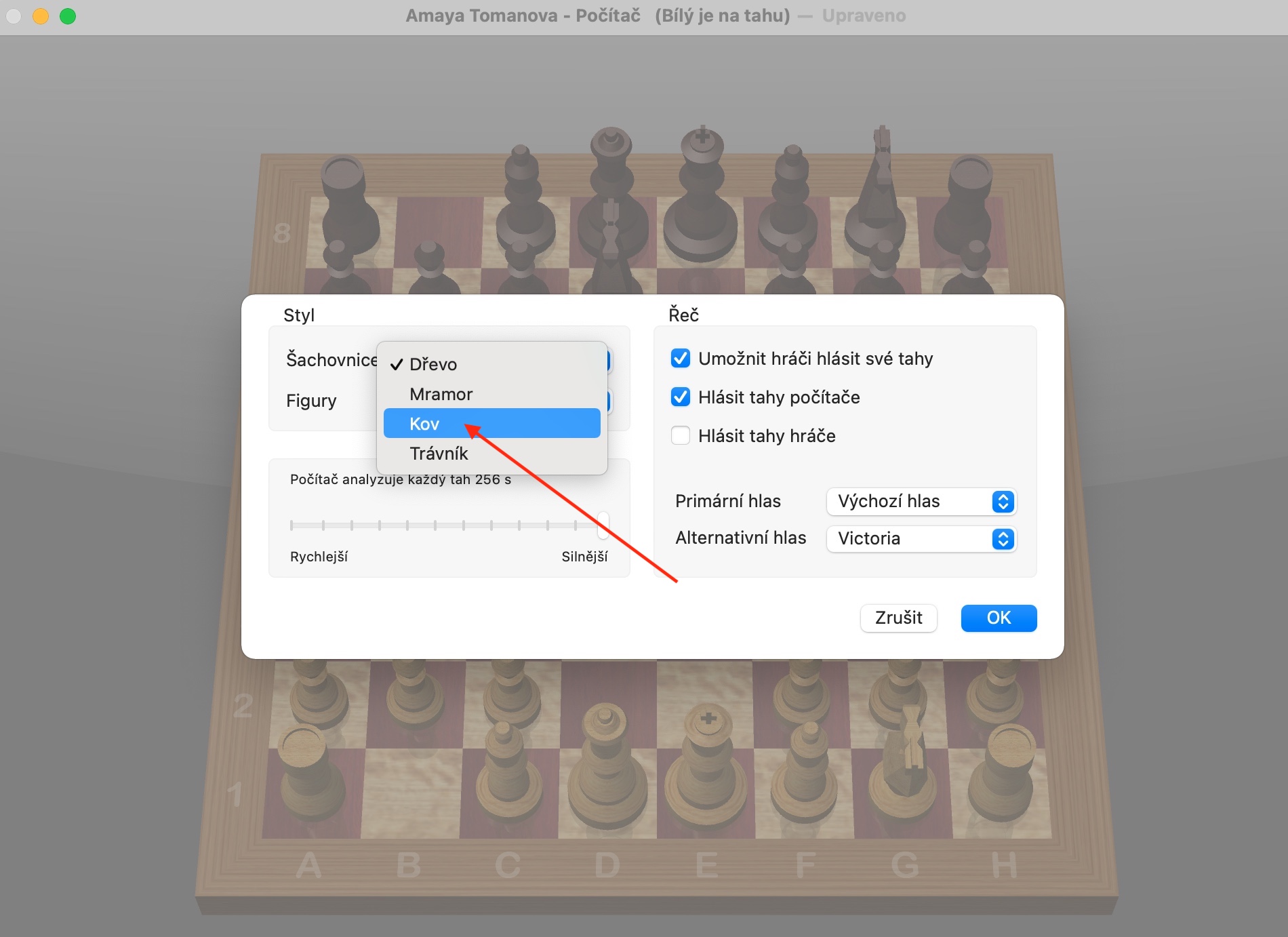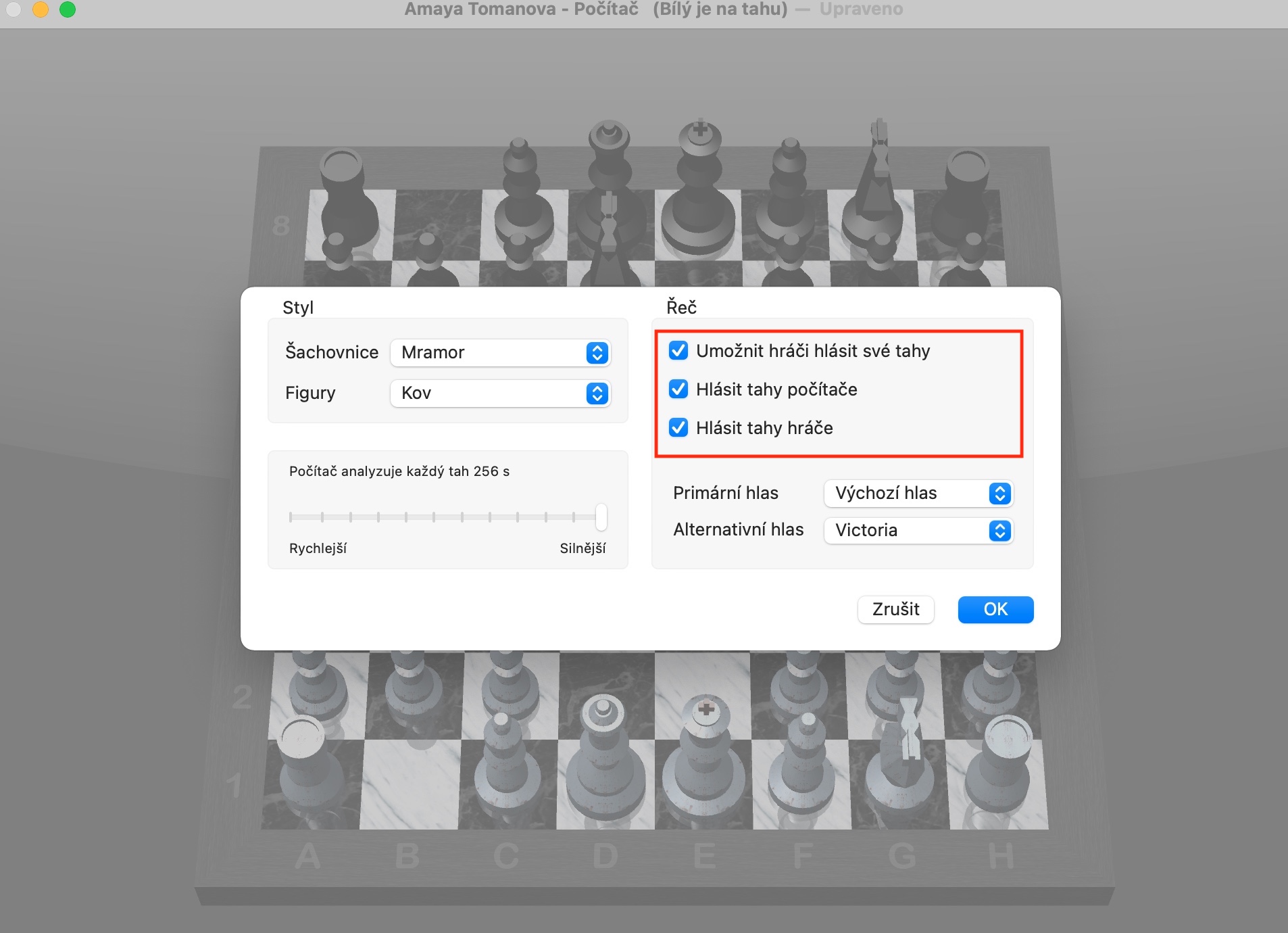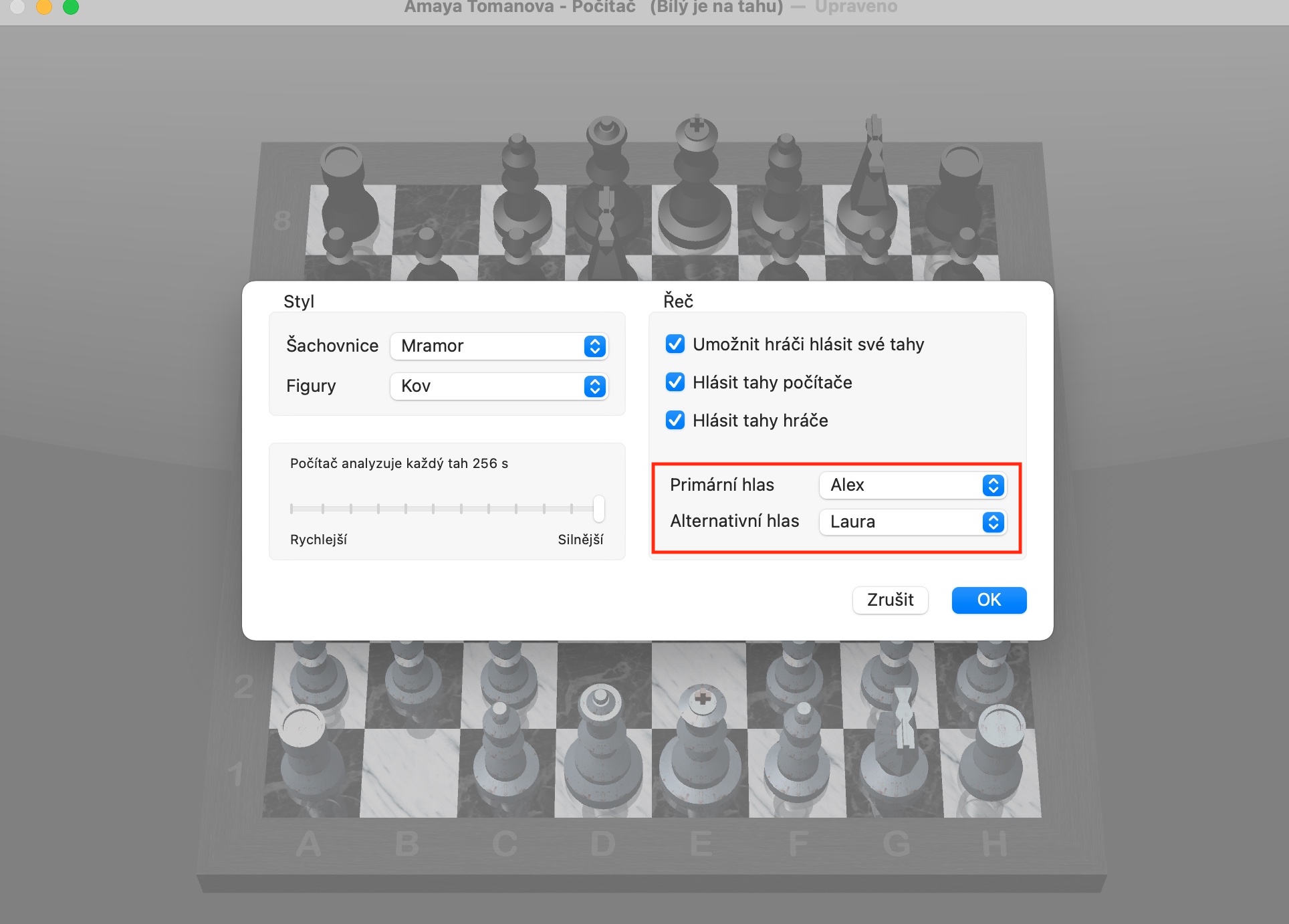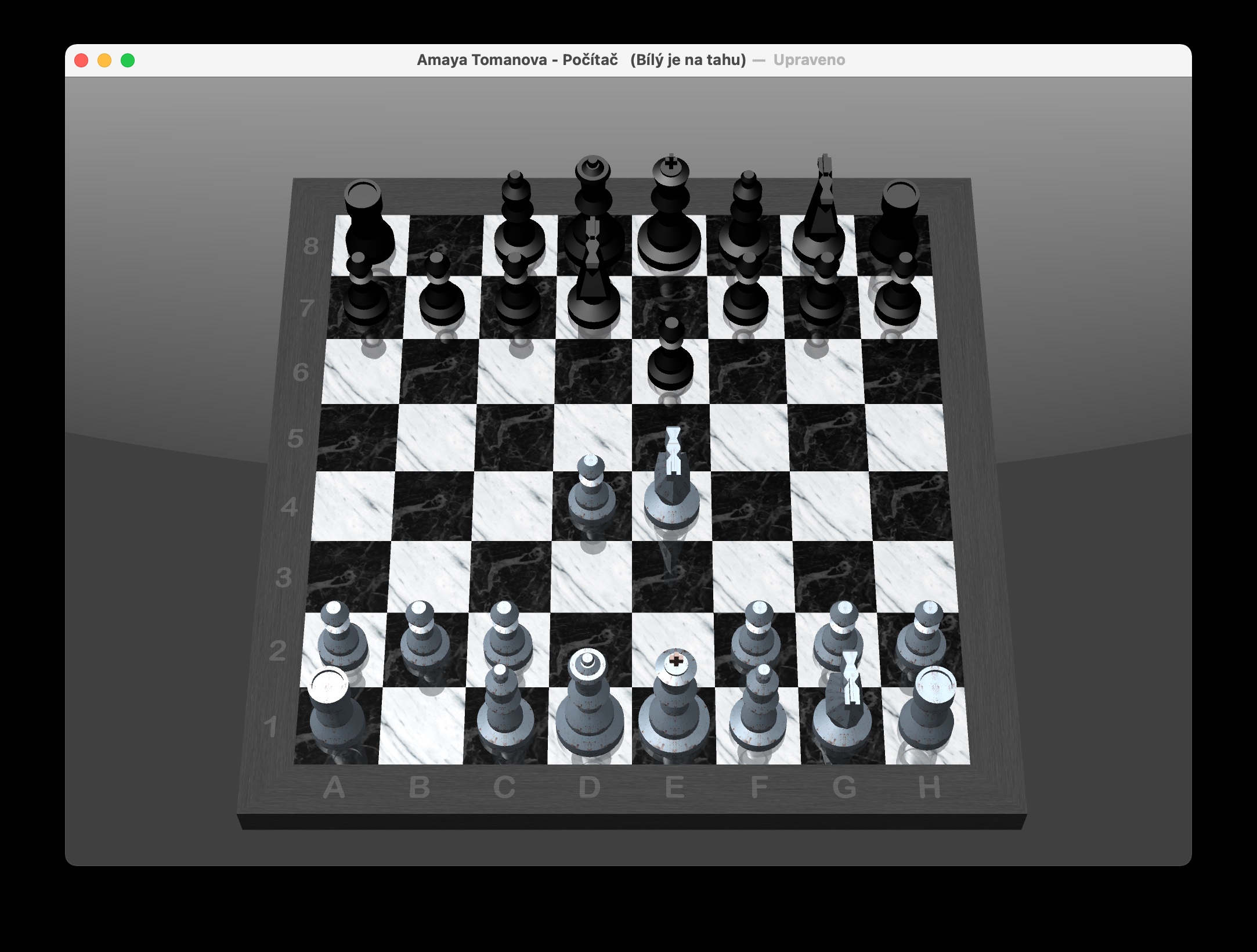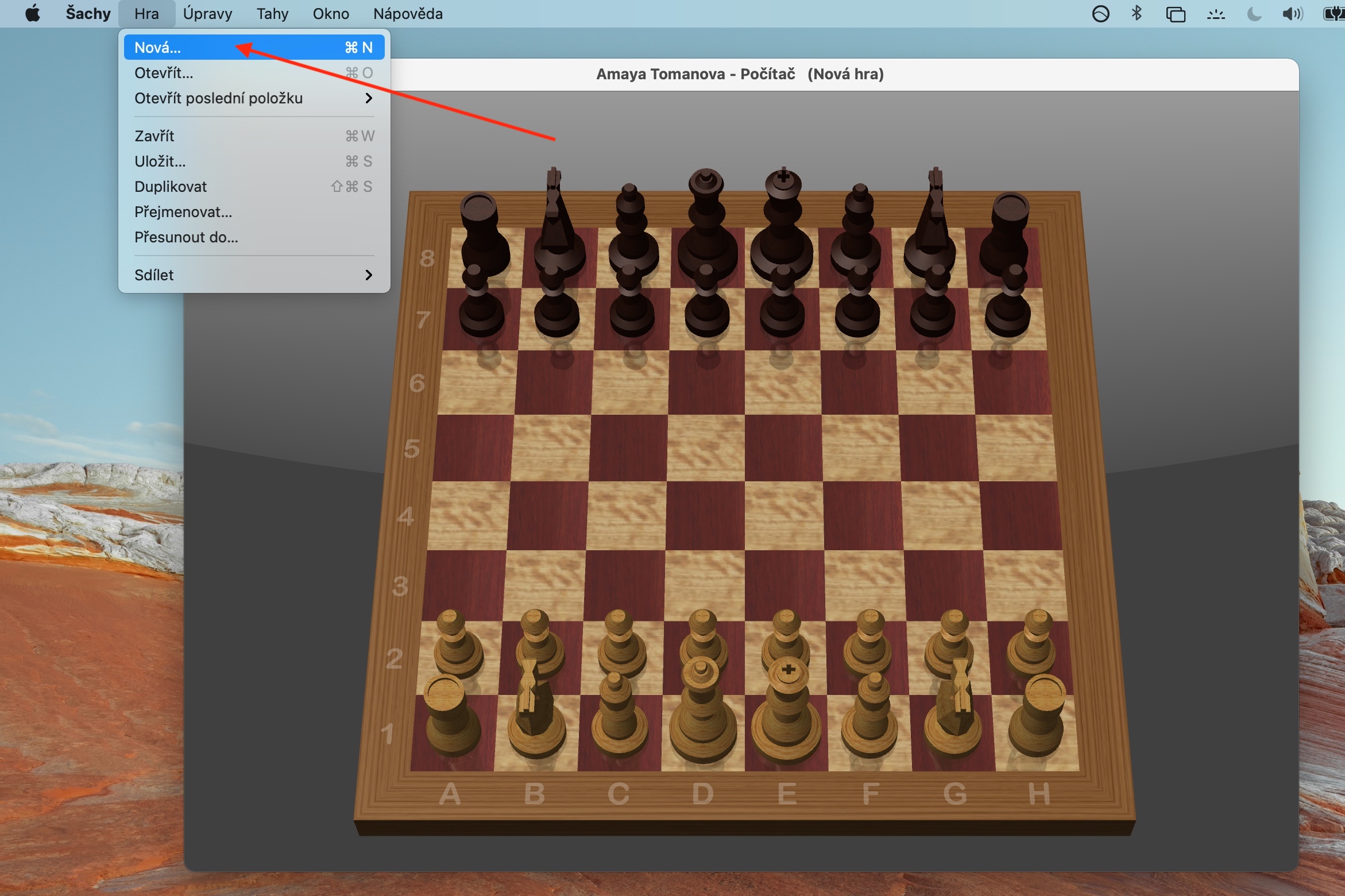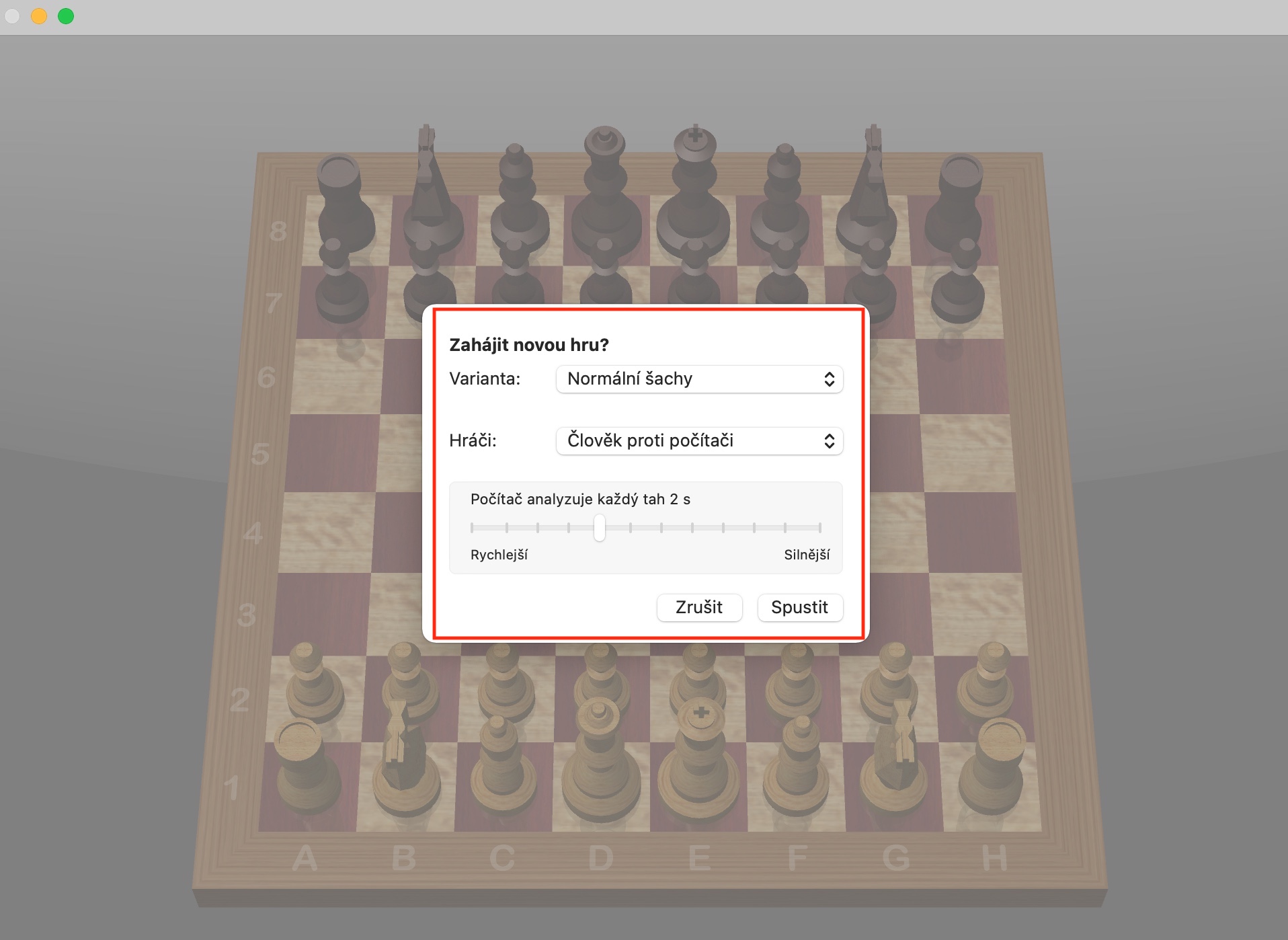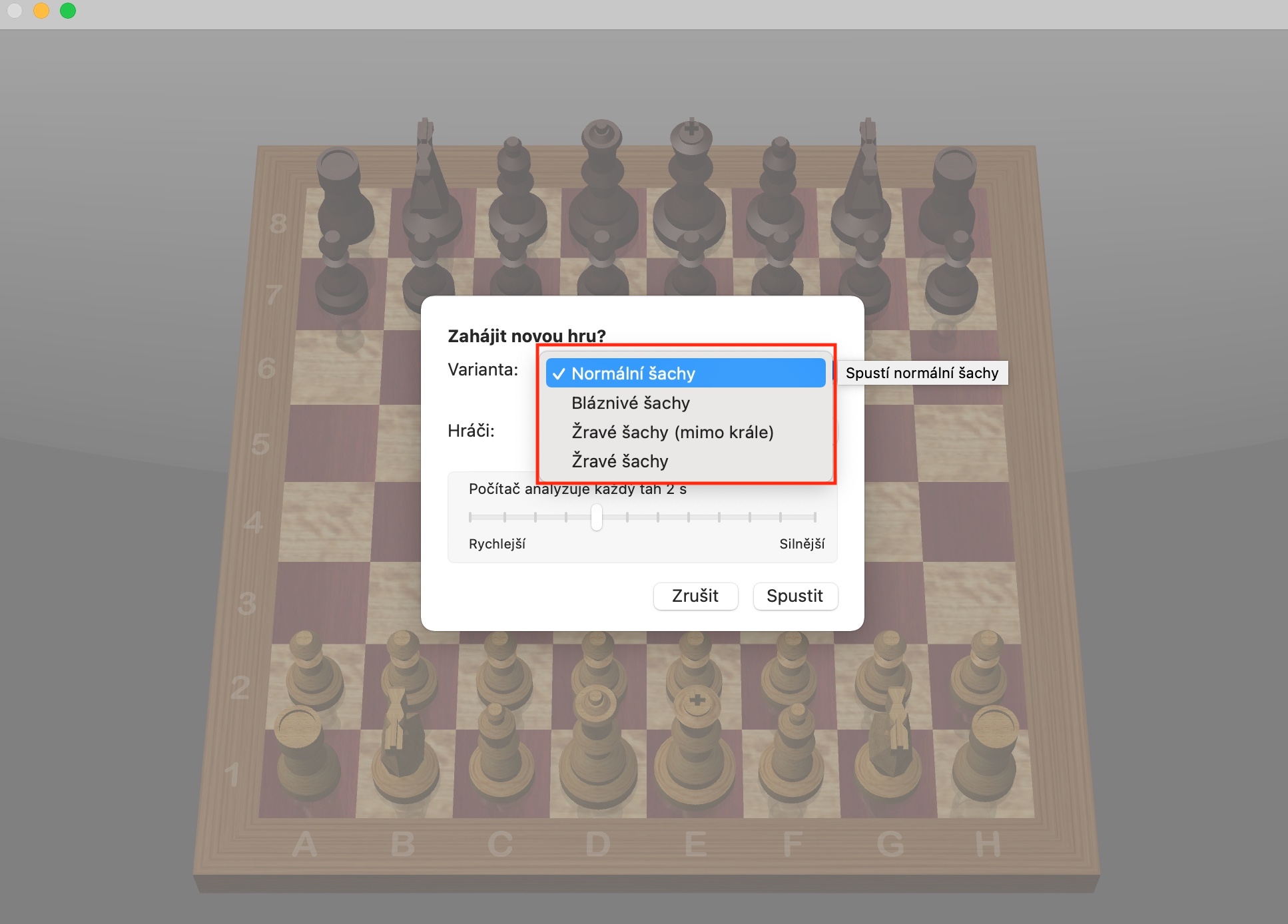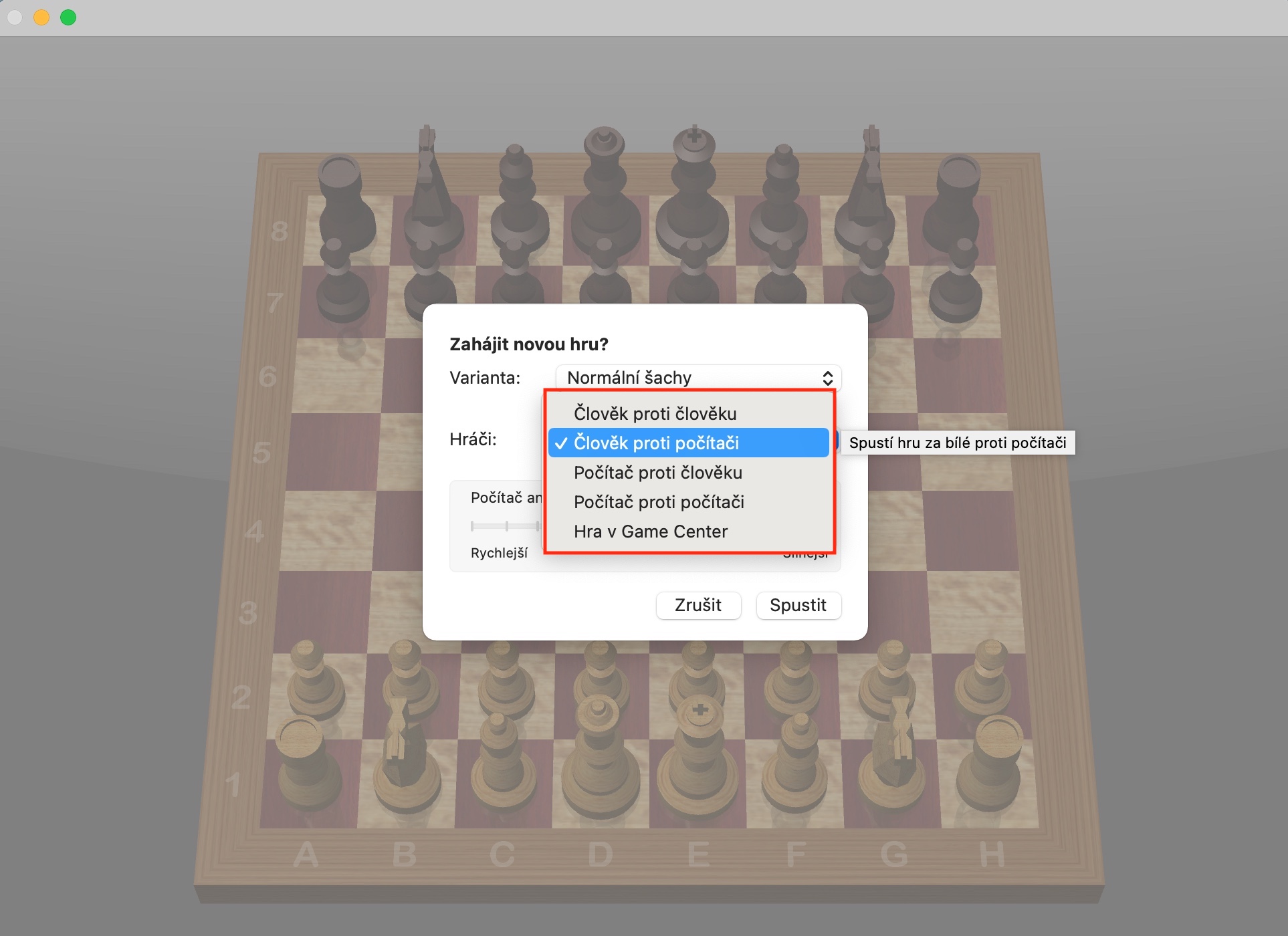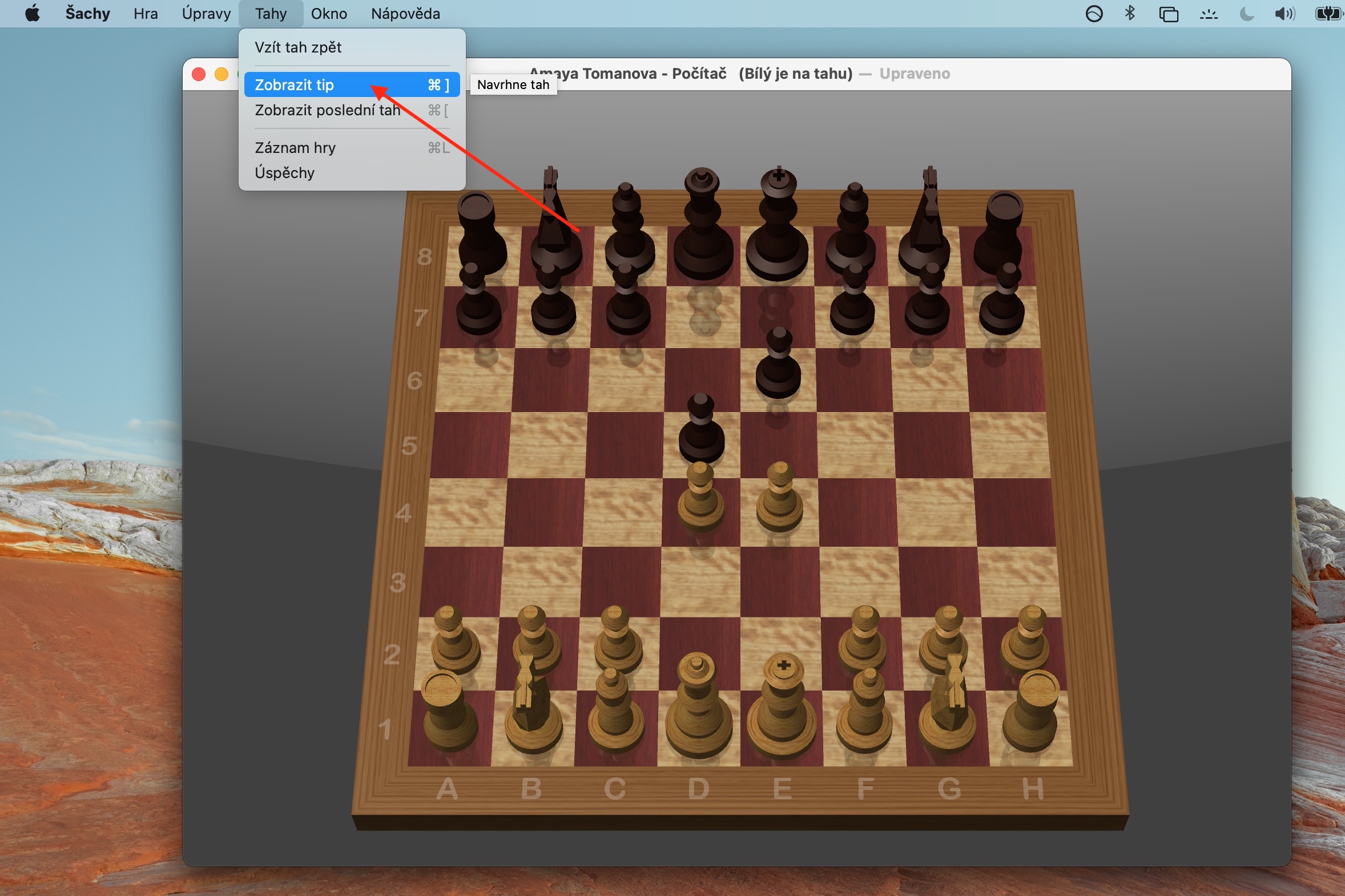ဇာတိ Apple အက်ပ်လီကေးရှင်းများပေါ်ရှိ ကျွန်ုပ်တို့၏ပုံမှန်စီးရီးများ၏ ယနေ့အပိုင်းတွင်၊ အပြောင်းအလဲတစ်ခုအတွက် ဂိမ်းကို ကျွန်ုပ်တို့အာရုံစိုက်ပါမည် - Mac တွင် ကြိုတင်ထည့်သွင်းထားသည့်အက်ပ်လီကေးရှင်းများသည် အခြားအရာများဖြစ်သည့် Chess ပါဝင်သည်။ အပလီကေးရှင်းကို ထိန်းချုပ်ရန် အလွန်လွယ်ကူသောကြောင့် ယနေ့ခေတ်အပိုင်းသည် တိုတောင်းပါမည်။
အဲဒါဖြစ်နိုင်တယ်။ မင်းကို စိတ်ဝင်စားတယ်။

အခြားသော စစ်တုရင်ဂိမ်းကဲ့သို့ပင်၊ သင်သည် Mac တွင် ဇာတိစစ်တုရင်ကို ကွန်ပျူတာ၊ အခြားအသုံးပြုသူနှင့် ဆန့်ကျင်ဘက်ဖြစ်စေ သို့မဟုတ် သင်ကိုယ်တိုင်နှင့် ယှဉ်ပြိုင်ကစားနိုင်သည်။ သင့် Mac သို့မဟုတ် အခြားအသုံးပြုသူကို ဂိမ်းတစ်ခုတွင်စိန်ခေါ်ရန် Chess ကိုဖွင့်ပြီး မျက်နှာပြင်၏ထိပ်ရှိ ကိရိယာဘားပေါ်တွင် Game -> New ကိုနှိပ်ပါ။ ဂိမ်းအသစ်တစ်ခုစသောအခါ၊ ကွဲပြားမှုနှင့် ကစားသမားများ ပေါ်လာသည့် မီနူးများရှိ အရာတစ်ခုချင်းစီအပေါ် ညွှန်ပြချက်ကို ရွှေ့ပါက၊ အဆိုပါအရာများအကြောင်း နောက်ထပ်အချက်အလက်များကို သင်ကြည့်ရှုနိုင်ပါသည်။ အွန်လိုင်းတွင် ကစားရန်၊ သင်၏ Game Center အကောင့်သို့ လော့ဂ်အင်ဝင်ပါ၊ မျက်နှာပြင်၏ ထိပ်ရှိ ကိရိယာဘားပေါ်ရှိ ဂိမ်း-> အသစ်ကို နှိပ်ပါ၊ ကစားသမားများ ပေါ်လာသည့် မီနူးကို နှိပ်ပါ၊ ဂိမ်းစင်တာ ဂိမ်းကို ရွေးချယ်ပါ။ အကူအညီအတွက်၊ Moves -> Show Tip ကိုနှိပ်ပါ။ အကူအညီကို အမြန်မုဒ်တွင် မရရှိနိုင်ပါ။ သင်၏ရွေ့လျားမှုကို ပြန်ဖျက်နိုင်သည် သို့မဟုတ် သင်၏နောက်ဆုံးရွှေ့ခြင်းကို Moves မီနူးတွင် ကြည့်ရှုနိုင်သည်။ ဂိမ်းတွင် ပြုလုပ်ထားသော လှုပ်ရှားမှုအားလုံးကို ကြည့်လိုပါက Moves -> Game Log command ကို အသုံးပြုပါ။
Chess -> Preferences ကိုနှိပ်ခြင်းဖြင့် ဂိမ်း၏အခက်အခဲအဆင့်ကို slider ကိုအလိုရှိသောအမြန်နှုန်းသို့ဆွဲယူခြင်းဖြင့်သင်သတ်မှတ်နိုင်သည်။ အသွင်အပြင်ကိုပြောင်းလဲရန်၊ သင်ဘုတ်၏အသွင်အပြင်နှင့်အပိုင်းများကိုသင်ရွေးချယ်သည့်စခရင်၏ထိပ်ရှိ toolbar ရှိ Chess -> Preferences option ကိုသုံးပါ။ စစ်တုရင်ခုံ၏ ရှုထောင့်ကို ပြောင်းလဲရန် ၎င်း၏ထောင့်များထဲမှ တစ်ခုကို နှိပ်ပါ၊ ၎င်းကို ဖိထားပြီး ချိန်ညှိရန် ဆွဲယူပါ။ ပြောင်းရွှေ့အစီရင်ခံခြင်းကို ဖွင့်လိုပါက၊ စခရင်၏ထိပ်ရှိ ကိရိယာဘားရှိ Chess -> Preferences ကိုနှိပ်ပြီး သင်အစီရင်ခံလိုသော ရွှေ့ကွက်များအတွက် အကွက်များကို စစ်ဆေးပြီး မဲများကို ရွေးချယ်ပါ။